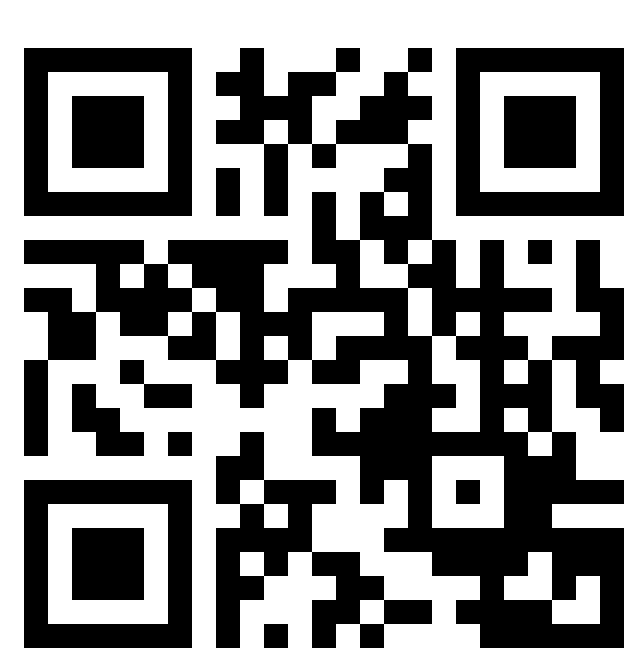Tutto quello che devi fare è prenderti cinque minuti di tempo libero e provare a mettere in pratica le indicazioni che trovi qui sotto. Ti assicuro che pur non essendo un esperto di PC, riuscirai a scoprire come trasformare un file Word in PDF in maniera semplicissima.
Se vuoi imparare come trasformare un file Word in PDF e sul tuo PC hai installato il pacchetto Microsoft Office (dalla versione 2007 in su), sappi che non hai bisogno di nessun altro software per raggiungere il tuo scopo. Tutto quello che devi fare è aprire il documento DOC/DOCX da trasformare in PDF con Word, cliccare sul pulsante File collocato in alto a sinistra (il logo di Office, in Office 2007) e selezionare la voce Salva e invia dal menu che compare.
A questo punto, clicca sulla voce Crea documento PDF/XPS, poi sul pulsante omonimo collocato sulla destra e accertati che nella finestra che si apre ci sia impostato il formatoPDF come formato di destinazione nel menu a tendina Salva come. Scegli infine la cartella in cui salvare il documento e clicca sul pulsante Pubblica per completare l’esportazione.
In alternativa, puoi ottenere lo stesso risultato recandoti nel menu File di Word, selezionando la voce Salva con nome dalla barra laterale di sinistra e impostato l’opzione PDF nel menu a tendina Salva come per la scelta del formato di destinazione.
Se utilizzi Office 2007 e non trovi l’opzione per il salvataggio dei documenti in formato PDF, devi attivare questa opzione scaricando il Componente aggiuntivo di Microsoft Office 2007 Salvataggio in formato PDF Microsoft e installandolo sul tuo PC. Ci vogliono pochissimi minuti ed è tutto gratis.
Se sul tuo PC non c’è installata alcuna versione di Microsoft Office, puoi trasformare un file Word in PDF utilizzando LibreOffice, una suite di programmi per l’ufficio gratuita ed open source che supporta pienamente tutti i formati di file di Office e permette di esportarli facilmente in formato PDF.
Per scaricare LibreOffice sul tuo PC, collegati al sito Internet del programma e clicca prima sul pulsante Scarica LibreOffice e poi sul link LibreOffice_x.x.x_Win_x86.msi. A download completato apri, facendo doppio click su di esso, il file appena scaricato (es.LibreOffice_4.1.1_Win_x86.msi) e, nella finestra che si apre, fai click prima su Avanti due volte consecutive e poi su Installa, Sì e Fine per completare il setup.
A questo punto, avvia LibreOffice, clicca sul pulsante Apri e seleziona il file che vuoi trasformare in PDF. Dopodiché recati nel menu File di Writer (l’alternativa a Word contenuta in LibreOffice), seleziona la voce Esporta nel formato PDFda quest’ultimo e clicca prima sul pulsante Esporta e poi su Salva per completare l’operazione.
VOGLIO MODIFICARE I FILE PDF!
Per questa funzione consiglio l'acquisto di Adobe PDF Professional reperibile sul sito ufficiale dove è possibile scaricare anche la versione di prova oppure acquistandolo nei negozi convenzionati.